Uživatelská příručka pro Keynote pro iPhone
- Vítejte!
- Novinky
-
- Začínáme s Keynote
- Seznámení s obrázky, grafy a dalšími objekty
- Vytvoření prezentace
- Výběr způsobu procházení prezentace
- Otevření prezentace
- Uložení a pojmenování prezentace
- Vyhledání prezentace
- Vytištění prezentace
- Kopírování textu a objektů mezi aplikacemi
- Základní gesta pro dotykový displej
- Vytvoření prezentace pomocí VoiceOveru
-
- Odeslání prezentace
- Úvod do spolupráce
- Přizvání dalších uživatelů ke spolupráci
- Spolupráce na sdílené prezentaci
- Zobrazení nejnovější aktivity ve sdílené prezentaci
- Změna nastavení sdílené prezentace
- Ukončení sdílení prezentace
- Sdílené složky a spolupráce
- Použití aplikace Box pro spolupráci
- Vytvoření animovaného GIFu
- Zveřejnění prezentace na blogu
- Copyright
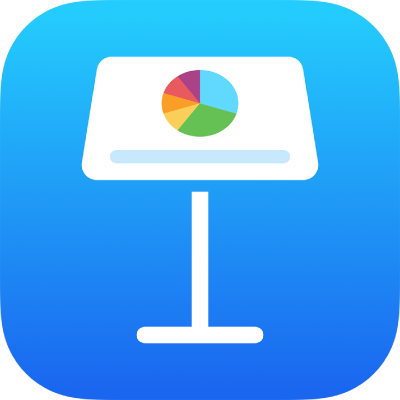
Zvýraznění textu v Keynote na iPhonu
Text v textových rámečcích a ve tvarech můžete zvýraznit. Ve vytištěných prezentacích se zvýraznění tohoto typu neobjeví.
Pracuje‑li s prezentací více osob, zobrazuje se zvýraznění každé z nich v jiné barvě. Informace o změně své barvy najdete v tématu Nastavení jména autora pro komentáře.
Tip: Potřebujete-li zvýraznit text tak, aby to bylo vidět i v konečné prezentaci, nastavte u textu pozadí na libovolnou barvu. Toto zvýraznění není součástí nástrojů kontroly v aplikaci Keynote.
Přidání a odstranění zvýraznění
Text lze zvýraznit kdekoli vyjma grafů a buněk tabulky.
Poznámka: Pokud je prezentace sdílena s ostatními uživateli, zvýraznění můžete odstraňovat pouze vy a její vlastník. Pokud však někdo k vašemu zvýraznění přidá komentář, změní se jméno autora a barva zvýraznění podle autora komentáře a tento komentář nemůžete smazat.
Přidání zvýraznění: Vyberte text a klepněte na Zvýraznit.
Odstranění zvýraznění: Klepněte dvakrát na zvýrazněný text a pak na Odstranit zvýraznění.
Zvýraznění přidané tímto způsobem se neobjeví ve vytištěných dokumentech ani v PDF. Chcete‑li zvýraznění přidat trvale, postupujte podle pokynů v tématu Přidání barvy na pozadí textu.
Přidání komentáře ke zvýrazněnému textu
Klepněte na zvýrazněný text.
Klepněte na „Přidejte komentář“ a zadejte komentář.
Klepněte na Hotovo.